Tabloya naverokê
Heke hûn li çawa di Excel de çend hucreyan hilbijêrin digerin, wê hingê hûn li cîhê rast in. Yek ji kiryarên herî bingehîn ên ku em di Excel de pêk tînin ev e ku meriv di pelek Excel de gelek hucreyan hilbijêrin da ku hin operasyonan bikin. Li vir di vê gotarê de, em ê hewl bidin ku nîqaş bikin ka meriv çawa di Excel de çend şaneyan hilbijêrin.
Pirtûka Xebatê ya Pratîkê dakêşin
Hilbijartina Gelek Cells.xlsx7 Awayên Hilbijartina Gelek Hucreyan di Excel de
Excel ji bo hilbijartina gelek şaneyan awayên cûda pêşkêşî dike. Vana pir bikêr in ku bikar bînin. Hûn tenê hewce ne ku hin gavên hêsan bişopînin. Ji bo ku em vê yekê nîşan bidin, me databasek bi navê Meaşê Karmendan çêkir. Em ê nîşan bidin ku hûn çawa dikarin ji vir çend şaneyan hilbijêrin.

1. Ji bo Hilbijartina Pir Hucreyan Mişk dikişînin
Ev awayê herî hêsan e ku meriv gelek şaneyan hilbijêrin. hucreyan. Hûn tenê hewce ne ku hin gavên hêsan bişopînin.
- Pêşî, li ser şaneya yekem a databasa ku hûn dixwazin hilbijêrin bikirtînin. Li vir min li ser şaneya B4 -ya çepê klîk kir.
- Ya duyemîn, mişka xwe bikişîne ser hemû şaneyên ku hûn dixwazin hilbijêrin. Piştî ku li ser hemû şaneyan kaş bikin, mişk bihêlin.

- Di dawiyê de, hûn ê bibînin hemû şanok hatine nîşankirin di şîn. Ev tê wê wateyê ku ew hatine hilbijartin.
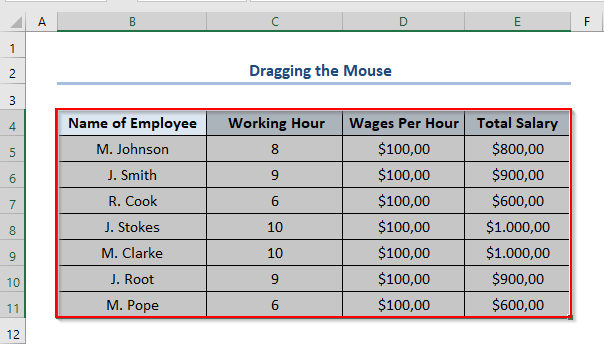
2. Bikaranîn Kurtebirra Klavyeyê
Kurtebiriya Klavyeyê rêbazek e ku em dikarin bi qasî şaneyan hilbijêrin. em herduyan di Stûna de jî dixwazinû Rêz aqilmend.
2.1. Hilbijartina Hucreyan Yek bi Yek
Hûn dikarin kurterek klavyeyê bikar bînin da ku yek bi yek şaneyan hilbijêrin.
- Pêşî, şaneyek hilbijêrin. Li vir, me şaneya B4 hilbijart.
- Ya duyemîn, Shift + Tîra jêrîn (↓) bikirtînin da ku şaneyan yek bi yek li gorî stûnan hilbijêrin. Li vir min hemû şaneyên ji B4 heta B8 li gorî stûnê hilbijart.

- Ya sêyemîn, paşê pêl SHIFT + END ji bo hilbijartina şaneyan yek bi yek li gorî rêzê bike. Li vir me hemû şaneyên ji Stûna B heta E li gorî rêzê hilbijart.

2.2. Hilbijartina Cells Together
Bi karanîna kurteya klavyeyê hûn dikarin bi tevahî şaneyan jî hilbijêrin.
- Pêşî, li ser şaneya yekem a databasa ku hûn dixwazin hilbijêrin bikirtînin. Li vir, me B4 hilbijart.
- Ya duyemîn, pêl CTRL + SHIFT + Tîra jêrîn ( ↓ ). Ew ê hemî hucreyan li gorî stûnê hilbijêrin heya ku şaneyek vala hebe. Li vir hemû şaneyên ji B4 heta B11 hatine hilbijartin.

- Ya sêyemîn, <1 bitikîne>CTRL + SHIFT + DAWÎ . Heya ku di rêzekê de şaneyek vala hebe, ew ê hemî hucreyan li gorî rêzê hilbijêrin. Li vir me Stûnên B heta F hilbijart.

Têbînî: Hûn jî nikarin hilbijêrin. -şaneyên cîran bi vî awayî, tenê şaneyên cîran.
3. Hilbijartina Tevahiya Rêzan
Hûn dikarin bi tevahî Rizek hilbijêrin.li dû gavekê.
- Tenê çepê bikirtînin li ser hejmara Rêz ku hûn dixwazin hilbijêrin. Hemî şaneyên wê Rêz dê bên hilbijartin. Li vir min Rêza 7 hilbijart.

- Di dawiyê de, hûn dikarin mişkê xwe bikşînin û Rêzên cîran . Min Rêzên 5 , 6 , û 7 hilbijartiye

Herweha hûn dikarin rêzên ne cîran jî hilbijêrin.
- Tenê bişkoja CTRL li ser klavyeya xwe bigire.
- Piştre li ser hejmara Rêzan bitikîne. Li vir me Rêzên 5 , 7 , û 10 hilbijart.
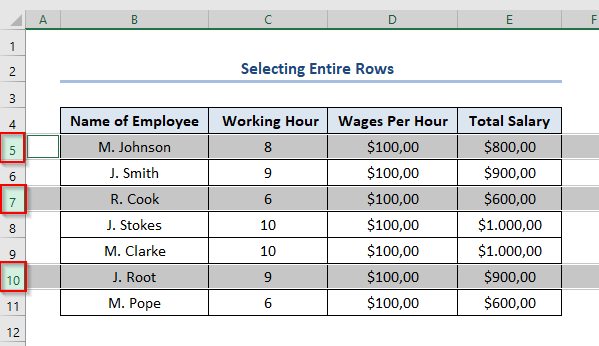
Zêdetir Bixwîne: Rêzek di Excel de Çawa Hilbijêre Heke Hucre Daneyên Taybet Dihewîne (4 Rê)
4. Hilbijartina Tevahiya Stûnan
Hûn dikarin tevahiyek hilbijêrin Stûna mîna ku me berê dîtibû ji bo hilbijartina tevahiya Rêz .
- Ev mîna hilbijartina tevahiya Rêz ye. Pêşî, Çep-klîk bike li ser hejmara Stûnên ku hûn dixwazin hilbijêrin. Li vir min tevahiya Stûna B hilbijart.

- Wekî Rêz , ya duyem, hûn dikarin tenê mişka xwe kaş bikin û Stûnên cîran hilbijêrin. Li vir, min Stûnên B , C û D hilbijart.
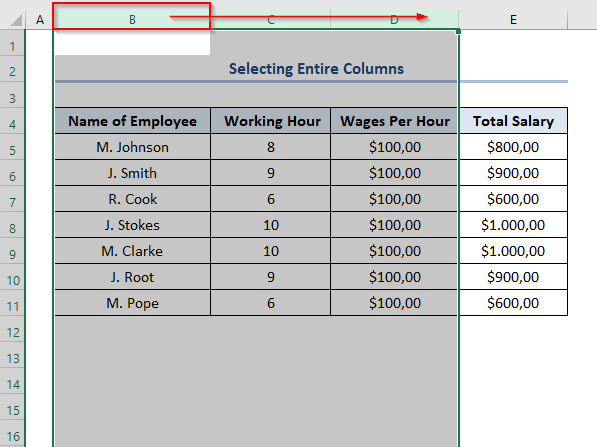
Herwiha, hûn dikarin Stûnên ne cîran jî hilbijêrin.
- Tenê mifteya CTRL li ser klavyeya xwe bigire û li ser hejmara Stûnan<2 bitikîne>. Li vir min Stûnên B hilbijart, D , û E .

Di dawiyê de, heke hûn bixwazin, hûn dikarin Stûnên taybet hilbijêrin û Rêzan bi hev re.
- Bişkoka CTRL li ser klavyeya xwe bigire û li ser hejmara Rêzan û <1ê bitikîne>Stûn . Li vir min Stûnên B û D bi Rêzên 5 û 7 hilbijart.

Zêdetir Bixwîne: Meriv Çawa Di Excel de Stûnek heya Dawiya Daneyê Hilbijêre (3 Rêbazên Hêsan)
5. Ji bo Hilbijartina Pirjimar Bişkojka CTRL bikar bînin Xaneyên
Bi bikaranîna bişkoka CTRL hûn dikarin hem şaneyên cîran û hem jî yên ne cîran hilbijêrin.
- Pêşî, mifteya CTRL bigire li ser klavyeya xwe.
Ya duyemîn, li ser şaneyên ku hûn dixwazin hilbijêrin bikirtînin. Li wêneyê jêrîn binêrin. Li vir me B5 , C8 , D6 , E9
 hilbijartiye
hilbijartiye
Zêdetir Bixwîne: [Çareserî!] Bişkojka Kurtebirê ya CTRL+END di Excel de pir Dûr diçe (6 Çareserkirin)
6. Gelek Hucreyan Hilbijêre Ne li tenişta hev in û qutiya navê bikar tînin
Di dawiyê de, hûn dikarin bi Qutiya Navê ya pelê Excel-ê gelek şaneyan hilbijêrin.
Qutiya Navê qutiya li milê çepê yê jorîn ê pelê Excel e, rast li ber Barika Formula mîna wêneya jêrîn.
- Pêşî, referansên şaneyan binivîsin. tu dixwazî di Qutiya Navê de hilbijêre. Bi kommasan ( , ) wan ji hev cuda bikin. Di dawiyê de, hucre dê bixweber bêne hilbijartin. Hûn dikarin hilbijêrinhem şaneyên cînar û hem jî yên ne cîran bi vî awayî. Li vir, me B7 , C5 , A7 , D4 , û E9 hilbijartiye.

- Ya duyemîn jî, ENTER bitikîne da ku encam bigire.

Zêdetir Bixwînin: Hemû şaneyên bi daneyan di stûnek li Excel-ê de hilbijêrin (5 Rêbaz + Kurtebir)
7. Hilbijartina Tevahiya Xebatê
Di dawiyê de, hûn dikarin tevahî pelgeya xebatê hilbijêrin. Çep-klîk bikin li ser sêgoşeya piçûk a li quncika çepê ya jorîn a pelê xebatê.
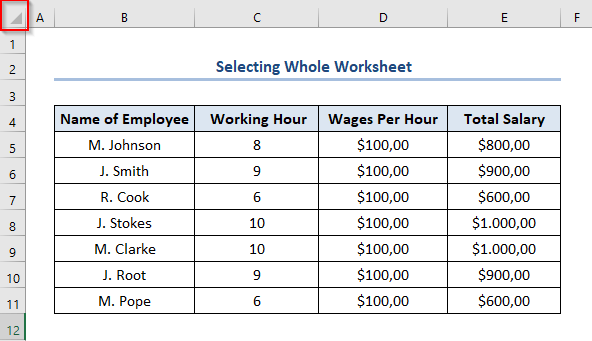
Û hûn ê tevahiya pelxebatê bi vî rengî hilbijartî bibînin.

Zêdetir Bixwînin: Meriv Çawa Biçe Dawiya Bernameya Excel (2 Rêbazên Bilez)
Encam
Ew hemî li ser rûniştina îro ye. Û ev awayên ku hûn gelek hucreyan hilbijêrin di Excel de ne. Em bi tundî bawer dikin ku ev gotar dê ji bo we pir bikêr be. Ji bîr nekin ku hûn raman û pirsên xwe di beşa şîroveyan de parve bikin û malpera me bigerin ExcelWIKI , pêşkêşkerek çareseriya Excel-ê ya yek-stop.

